Kuvankäsittelymahdollisuudet ovat tänä päivänä monipuolisia ja tarjoavat sinulle lukemattomia työkaluja valokuviesi parantamiseen. Tässä oppaassa tarkastellaan tarkemmin Camera Raw 12.3:n työkaluja. Saat käsityksen käytettävissä olevista työkaluista ja opit myös, miten voit käyttää näitä tehokkaasti kuvankäsittelyssäsi.
Tärkeimmät havainnot Camera Raw -ohjelman tärkeimmät työkalut sisältävät rajatyökalun, säätöharjan ja erilaiset häivytys työkalut. Jokaisella näistä työkaluista on erityisiä sovelluksia, jotka auttavat sinua muokkaamaan kuviasi haluamallasi tavalla.
Askel askeleelta -opas
1. Rajaus työkalua käyttää
Aloitetaan rajauksesta. Tämän työkalun avulla voit rajata kuvia nopeasti ja helposti. Löydät rajaus työkalun työkalupakin yläosasta. On tärkeää, että olet luova, ja voit rajata kuvan eri muotoihin mielesi mukaan. Jos jokin ei miellytä, voit palauttaa koko kuvan milloin tahansa ja aloittaa alusta.
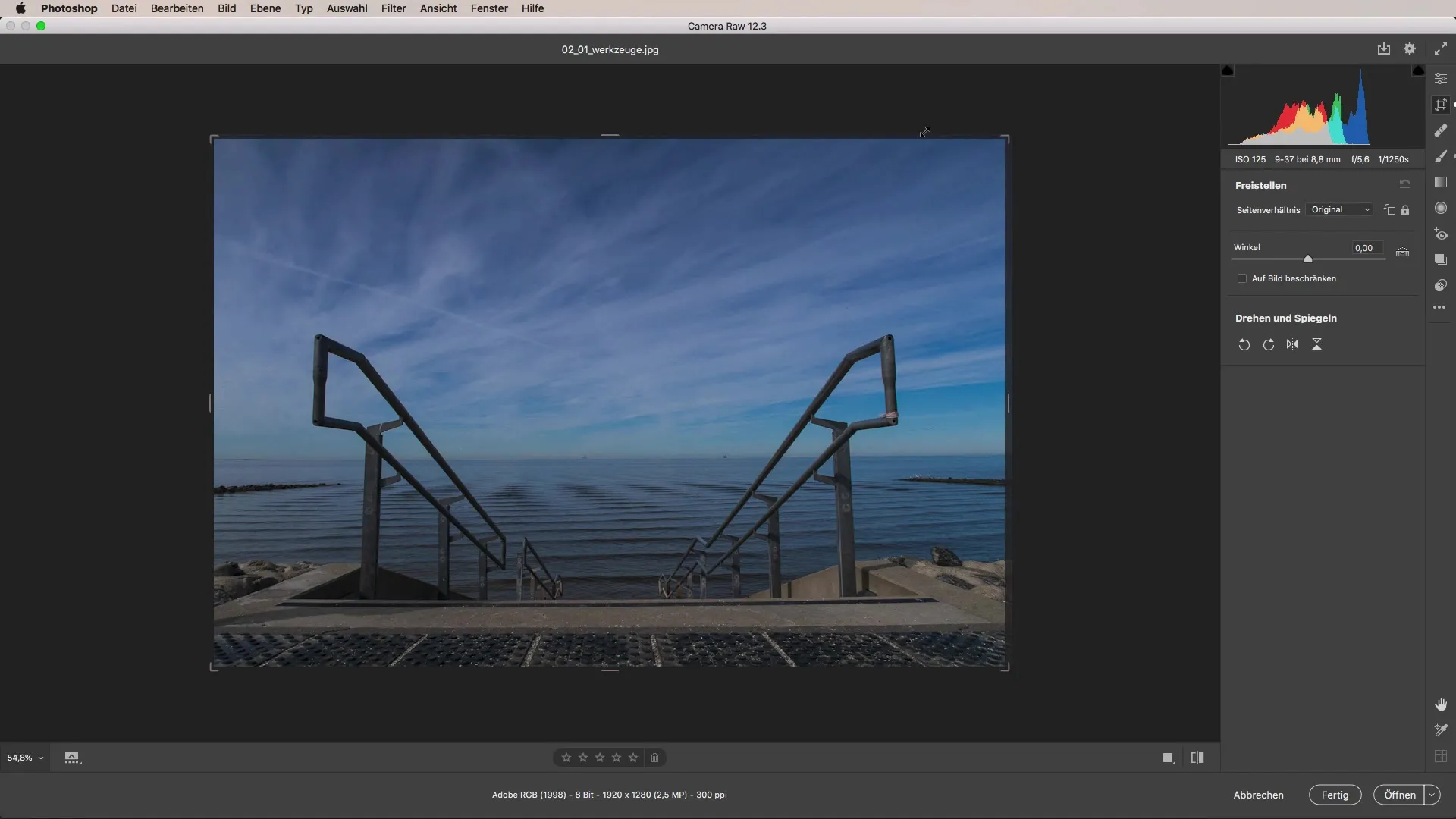
2. Häiriöiden poistaminen
Jos kuvassasi on häiriöitä, kuten pieniä ei-toivottuja esineitä tai tahroja, voit käyttää työkalua ”Poista tahra”. Tämä työkalu soveltuu erityisen hyvin häiriöiden poistamiseen nopeasti ja ilman suurta vaivannäköä. Yksi yksinkertainen napsautus riittää usein poistamaan epäpuhtaudet kuvastasi.
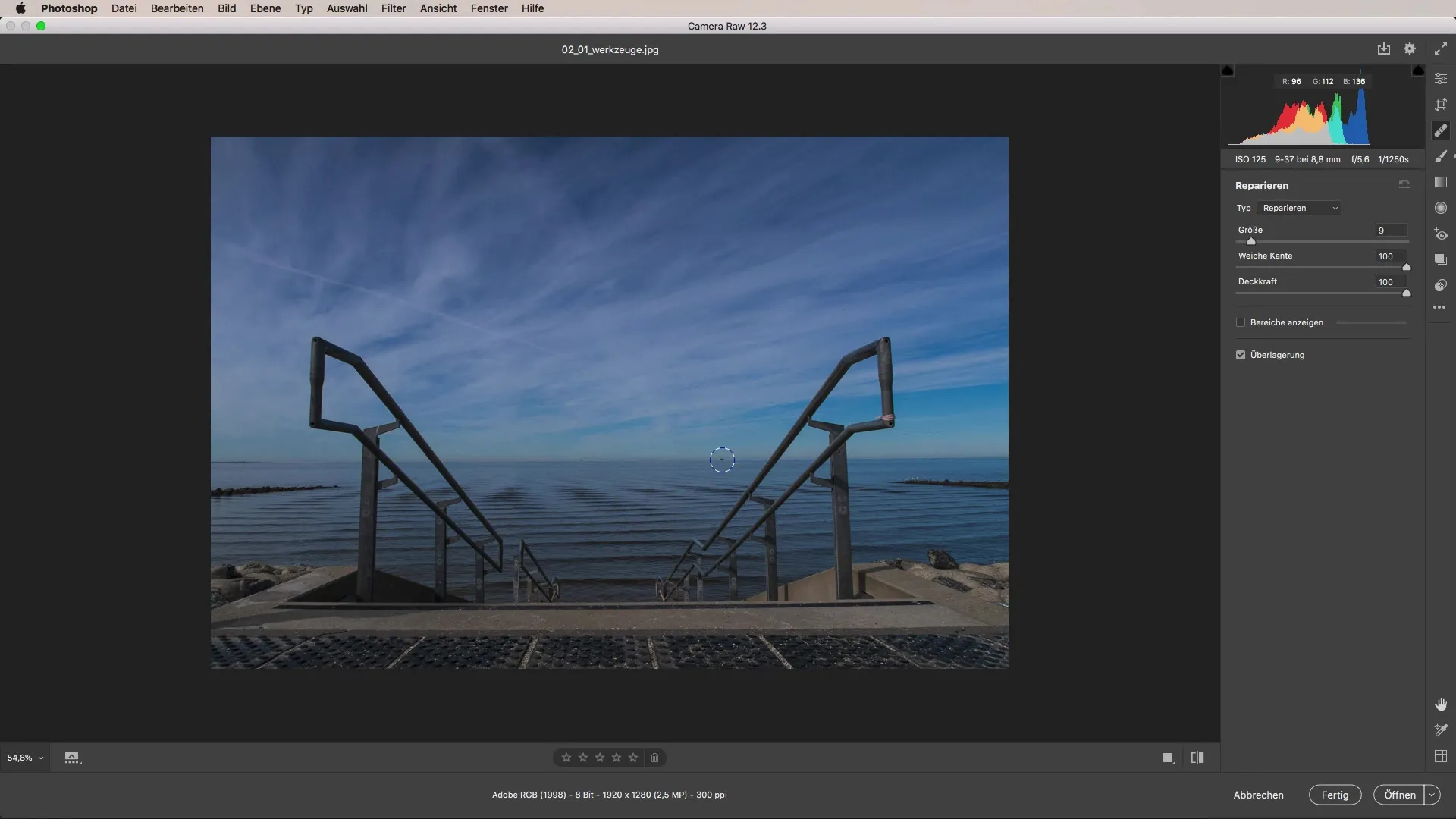
3. Säädösharjan käyttäminen
Säätöharja on yksi monipuolisimmista työkaluista Camera Raw:ssa. Tämän harjan avulla voit tehdä tarkkoja säätöjä, kuten väri- ja valotasoja tai kontrastia tietyillä alueilla kuvassasi. Varmista, että lähestyt säätöjä luovasti. Voit säätää harjaa siten, että se soveltaa haluttuja vaikutuksia tietyillä alueilla. Kokeile eri asetuksia parhaan lopputuloksen saavuttamiseksi.
4. Värilämpötilan säätäminen
Voit myös säätää värilämpötilaa intuitiivisesti napsauttamalla haluttua alueetta säätöharjalla. Tämä mahdollistaa valokuvan valon tunnelman muuttamisen ja säätämisen helposti. Riippumatta siitä, haluatko lämpimämpää vai viileämpää tunnelmaa, mahdollisuudet ovat lähes rajattomat.
5. Häivytys työkalua käyttää
Siirrymme nyt häivytys työkaluihin, jotka auttavat sinua luomaan siirtymiä kuvaasi ja tekemään muokkauksesta visuaalisesti näyttävämpää. Voit luoda erilaisia häivytyksiä eri muodoissa ja väreissä ja mukauttaa niitä kuvasi erityisiin tarpeisiin. Kun työskentelet tehokkaasti häivytys työkalujen kanssa, voit antaa kuvillesi syvyyttä, joka erottuu.
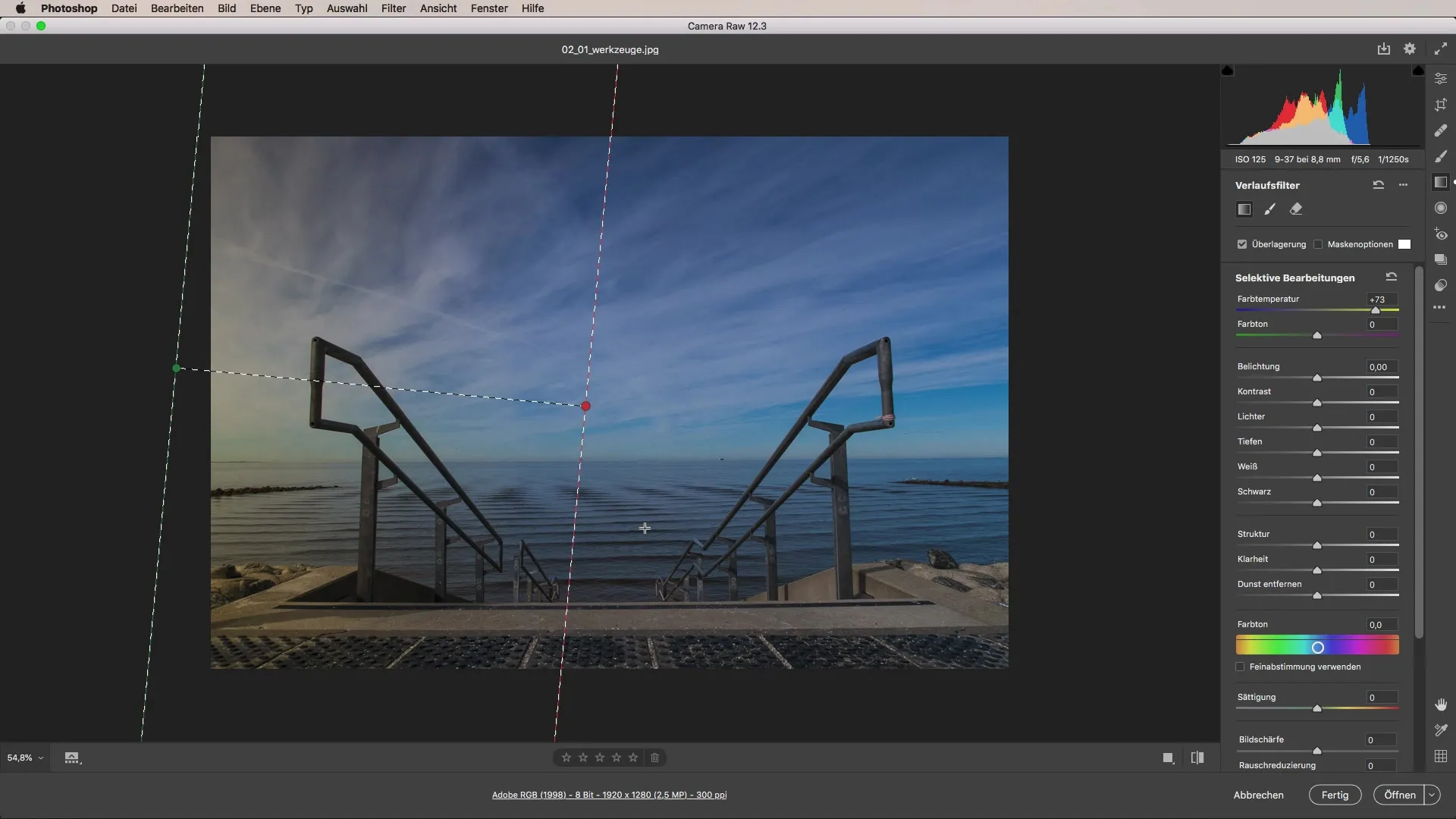
6. Radiaaliset säädöt
Yleisimpien säätöjen lisäksi voit myös tehdä radiaalisia säätöjä. Tämä toiminto auttaa sinua vaikuttamaan vain tiettyihin alueisiin kuvasta. Varmistu siitä, että teet oikeat säädöt, jotta voit muokata vain haluamaasi aluetta kuvassasi. Efektin kääntäminen voi olla erittäin hyödyllistä tarkkojen säätöjen tekemisessä.
7. Työkalujen yhdistäminen
Näiden työkalujen todellinen potentiaali tulee esiin, kun yhdistät niitä. Voit työskennellä taitavasti eri säätötyökalujen ja radiaalisten efektien kanssa, jotta saat vaikuttavia tuloksia. Luova työkalujen käyttö mahdollistaa valokuvien parantamisen entisestään ja yksilöllisten tyylimieltymystesi toteuttamisen.
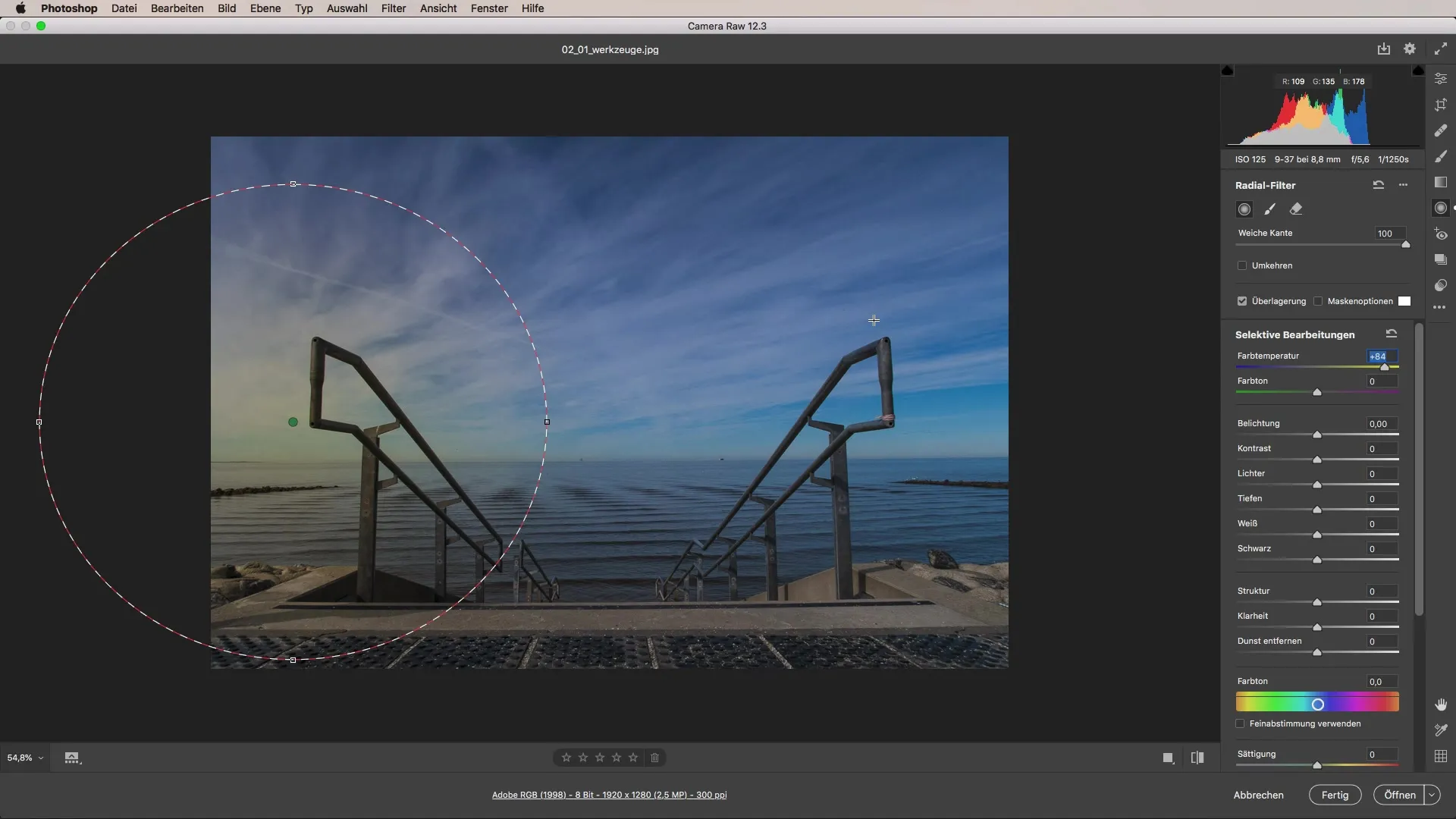
Yhteenveto – Camera Raw -opas: Työkalujen yksityiskohtainen käyttö
Yhteenvetona voidaan todeta, että Camera Raw:n työkalut tarjoavat monia mahdollisuuksia kuviesi optimointiin. Oikealla tiedolla ja luovalla lähestymistavalla voit muuttaa jokaisen kuvankäsittelyn visuaaliseksi menestykseksi. Hyödynnä työkaluja valokuviesi muokkaamiseen haluamallasi tavalla ja yhdistä niitä tehokkaasti parhaan tuloksen saavuttamiseksi.
Usein kysytyt kysymykset
Mikä on rajaus työkalu Camera Raw:ssa?Rajaus työkalu mahdollistaa kuvien nopean ja helpon rajaamisen eri muotoihin.
Kuinka poistaminen toimii?Poista tahra -työkalulla voit poistaa ei-toivottuja esineitä tai häiriöitä kuvastasi yhdellä napsautuksella.
Mitä voin tehdä säätöharjalla?Säätöharja sallii sinulle tehdä tarkkoja säätöjä tietyillä kuvio-alueilla, kuten väri- tai valotasoja.
Kuinka käytän häivytys työkalua oikein?Häivytys työkalu auttaa sinua luomaan siirtymiä kuvassasi ja tekemään visuaalisesti houkuttelevia säätöjä.
Mitä radiaaliset säädöt ovat?Radiaaliset säädöt mahdollistavat vain tiettyjen alueiden muokkaamisen kuvasta, jotta voit saavuttaa tarkkoja efektejä.


